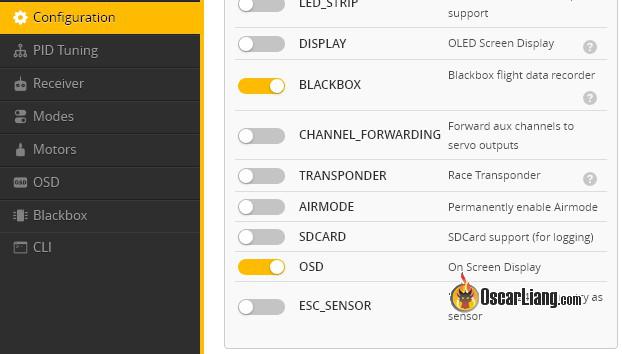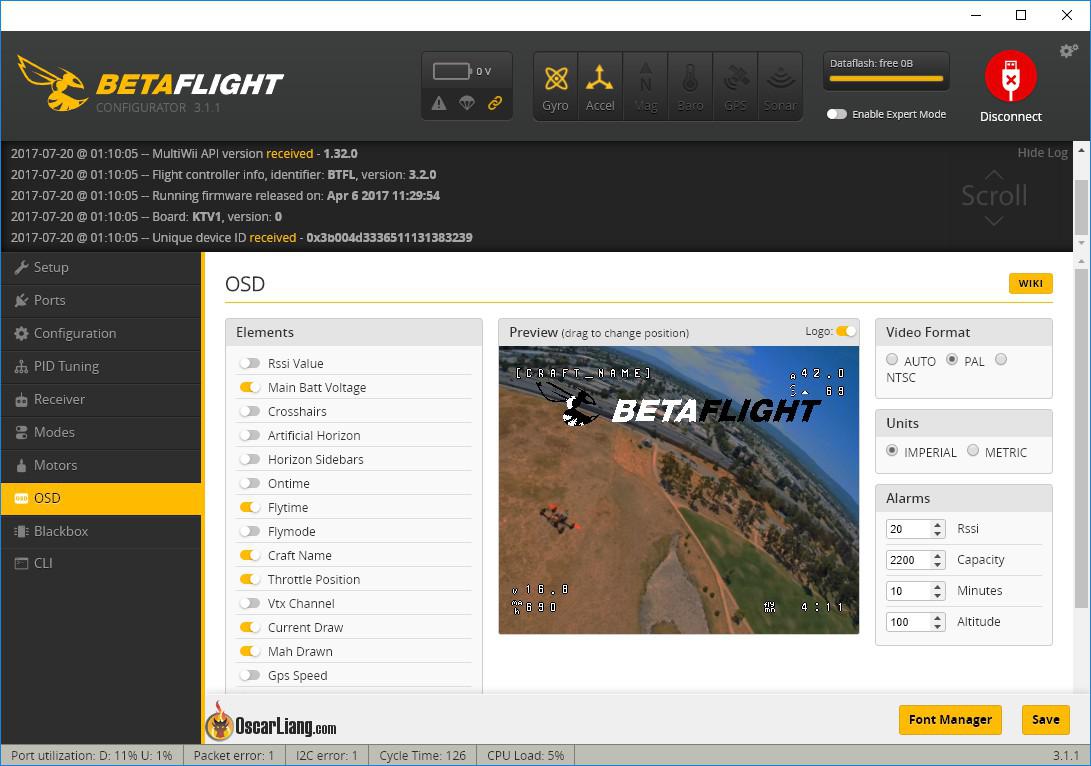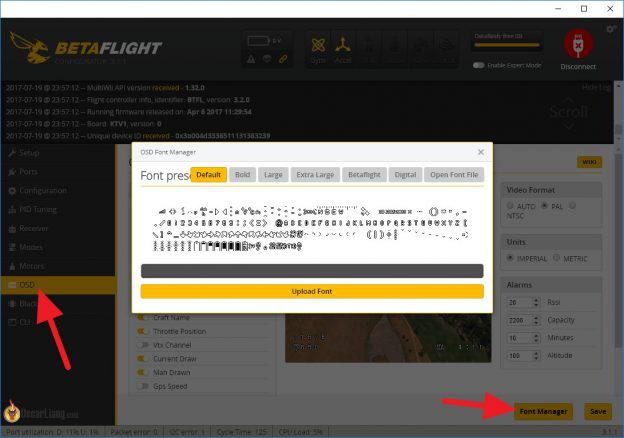FALTAN FOTOS DE LAS GAFAS FPV
Configuración del OSD de Betaflight
Qué es el OSD de Betaflight
El OSD (On Screen Display) de Betaflight es una función integrada en los controladores de vuelo Betaflight que introduce datos importantes sobre el vuelo como por ejemplo el voltaje de la batería (y muchos otros datos) en la señal de vídeo.
Se puede incluso utilizar como un menú para cambiar los ajustes en los PIDs del dron y otros ajustes. En este artículo veremos qué es lo que puede hacer el OSD de Betaflight y cómo configurarlo.
El OSD de Betaflight comparado con el MinimOSD (MWOSD)
El OSD de Betaflight incorpora las siguientes ventajas frente a MinimOSD:
- Es más barato y no exige soldar nada. Micro Minim OSD es un chip separado que hay que adquirir aparte e instalar en tu quad, mientras que Betaflight OSD está normalmente integrado en tu FC. El MicroMinim OSD tiene todo el sentido del mundo cuando el FC no incorpora un sistema para la muestra de datos en pantalla.
- La configuración es más sencilla: Toda la configuración del OSD puede ser hecha desde el GUI de Betaflight así que no hay que acudir a firmware de terceros ni flashear firmware extra para el OSD.
- El firmware de Betaflight no exige la ocupación de un puerto serie UART y normalmente se conecta con un BUS SPI
En cualquier caso, el último firmware de MicroMinim OSD tiene casi idénticas funciones y controles que el OSD de Betaflight. Así que si tienes un OSD de MinimOSD en tu aparato, no hace falta que cambies el FC, basta con actualizar el firmware del OSD
Controladores de vuelo que incorporan el OSD de Betaflight
No todos los controladores de vuelo que tienen integrado un OSD soportan el OSD de Betaflight. Algunos de ellos utilizan un firmware específico de otra clase. Sin embargo, hoy día hay muchos controladores que sí que corren este firmware. Desgraciadamente esto no siempre está claro en las especificaciones del producto.
Algunos controladores que SÍ soportan el OSD de Betaflight son: el Matek F405, el DYS F4 Pro, el Kakute F4, el Omnibus F4 y el Betaflight F3.
Configuración del OSD de Betaflight
Configurar el OSD de Betaflight es extremadamente sencillo. Éstos son los pasos que puedes seguir para configurar el tuyo:
- Lo primero de todo, necesitas asegurarte que tu FC tiene la última versión del firmware cargado. El OSD se incorporó a Betaflight a partir de la versión 3.1
- Si el FC tiene integrado el OSD de Betaflight, puedes simplemente conectar la cámara y el VTX al mismo. La señal de la cámara suele ir a “Vin” y la conexión al VTX es en el “Vout“
Conecta el FC al PC y entra en el configurador de Betaflight. Activa la función OSD en la pestaña de Configuración. No te olvides de salvar. En la nueva pestaña de OSD puedes configurar todos los ajustes.
El interface no puede ser más simple. Puedes encender y apagar y situar donde quieras en la pantalla los datos que quieres que aparezcan en tus gafas o monitor.
Formato de Vídeo. Elige PAL ó NTSC en función de la cámara. Si no lo sabes, simplemente pon “Auto” que detectará el formato. Aunque la ventana de vista previa es idéntica para los dos sistemas, en NTSC los datos de la parte inferior de la pantalla no aparecerán (porque la imagen en NTSC es más corta). Si usas NTSC, lo mejor es situar los datos en la parte superior de la pantalla.
En alarmas, puedes poner límites para el RSSI, la capacidad de la batería, el tiempo de vuelo y la altitud. Cuando se alcanzan uno de estos límites, el dato se ponen intermitente en la pantalla.
Una elección muy personal de datos a mostrar podría ser:
- Voltaje de la batería LiPo
- Tiempo de vuelo
- Horizonte artificial
- Nombre del aparato
- Posición del acelerador
- Corriente Utilizada – Informa en tiempo real del amperaje consumido.
- Capacidad de la batería utilizada
Un paseo por el menú OSD de Betaflight
Para activar el menú OSD en tus gafas o en tu monitor, haz esta combinación con los mandos de tu TX:
-Acelerador a la mitad, guiñada a la izquierda, cabeceo hacia delante. El acelerador más o menos en la mitad todo el tiempo.
Desde aquí puedes pasar por todo el menú con el mano del cabeceo. Usa el control del alabeo para cambiar los valores.
Hay muchas cosas que puedes cambiar, como los PID, Rate, Filtros de frecuencias, etc, Y el OSD se vuelve cada vez mejor con más y más opciones cada vez. La mayoría de estas opciones no requieren mayor explicación si el GUI de Betaflight te es un poco familiar, aunque no todas las opciones de GUI de Betaflight se pueden manejar desde lo OSD, y algunas de ellas no se pueden encontrar en sus menús, como por ejemplo:d_lowpass_type.
Una vez que hayas terminado de editar las opciones asegúrate de pulsar “Save & Reboot” antes de volver al menú principal o los cambios no se guardarán.
Cambiando el tipo de letra del OSD
En la pestaña del OSD del GUI de Betaflight, en la esquina inferior izquierda de la pantalla puedes ver el editor de fuentes. Si no te gusta la opción por defecto, o su tamaño, o simplemente quieres algo más personal, en esta pantalla puedes elegir otra fuente.
Aunque esta nueva fuente elegida no aparezca en la vista preliminar que seguirá mostrando la fuente por defecto, el OSD sí que mostrará el cambio realizado.